Este instructivo está destinado a aquellos que estén comenzando a compilar aplicaciones en la nube, como ingenieros y desarrolladores web, que quieran aprender conceptos clave del desarrollo de aplicaciones y aplicarlos a Google Cloud.
Objetivos
- Aprender sobre las herramientas básicas de Google Cloud, como Google Cloud Console y
gcloud - Implementar tu app en Cloud Run
- Almacenar tus datos con Firestore
- Almacenar archivos subidos en Cloud Storage
- Supervisar la app mediante Google Cloud's operations suite
Costos
En este documento, usarás los siguientes componentes facturables de Google Cloud:
Las instrucciones de este documento están diseñadas para que el uso de los recursos se mantenga dentro de los límites de Siempre gratuito de Google Cloud. nivel.
Para generar una estimación de costos en función del uso previsto, usa la calculadora de precios.
Cuando finalices las tareas que se describen en este documento, puedes borrar los recursos que creaste para evitar que continúe la facturación. Para obtener más información, consulta Cómo realizar una limpieza.
Antes de comenzar
- Accede a tu cuenta de Google Cloud. Si eres nuevo en Google Cloud, crea una cuenta para evaluar el rendimiento de nuestros productos en situaciones reales. Los clientes nuevos también obtienen $300 en créditos gratuitos para ejecutar, probar y, además, implementar cargas de trabajo.
-
En la página del selector de proyectos de la consola de Google Cloud, selecciona o crea un proyecto de Google Cloud.
-
Asegúrate de que la facturación esté habilitada para tu proyecto de Google Cloud.
-
En la página del selector de proyectos de la consola de Google Cloud, selecciona o crea un proyecto de Google Cloud.
-
Asegúrate de que la facturación esté habilitada para tu proyecto de Google Cloud.
-
Para crear una base de datos de Firestore en modo nativo, sigue los pasos a continuación:
-
En Google Cloud Console, ve a la página Visualizador de Firestore.
Ir al visualizador de Firestore - En la pantalla Seleccionar un modo de Cloud Firestore, haz clic en Seleccionar modo nativo.
- Selecciona una ubicación para tu base de datos de Firestore. Esta configuración corresponde a la ubicación predeterminada de los recursos de Google Cloud que definiste en el proyecto de Cloud. La configuración de la ubicación se usa en los servicios de Google Cloud del proyecto que la requieren; en particular, el bucket predeterminado de Cloud Storage y la aplicación de Cloud Run.
- Haga clic en Crear base de datos.
-
En Google Cloud Console, ve a la página Visualizador de Firestore.
-
Habilita las API de Cloud Run Admin, Cloud Storage, Cloud Logging, and Error Reporting.
-
Clona el repositorio de muestra y abre la aplicación de muestra en Cloud Shell:
Ir a Cloud ShellCloud Shell brinda acceso de línea de comandos a tus recursos de Google Cloud de forma directa desde el navegador.
- Para descargar el código de muestra y cambiar al directorio de la app, haz clic en Continuar.
-
En Cloud Shell, configura la herramienta de
gcloudpara que use tu proyecto de Google Cloud nuevo de la manera siguiente:# Configure gcloud for your project gcloud config set project PROJECT_ID
Reemplaza PROJECT_ID por el ID del proyecto de Google Cloud que creaste con Google Cloud Console.
Google Cloud CLI es la forma principal en la que interactúas con tus recursos de Google Cloud desde la línea de comandos. En este instructivo, usarás la herramienta de
gcloudpara implementar y supervisar tu aplicación.
Ejecuta tu app
-
Instala las dependencias de la app mediante el comando
npm:npm install -
Ejecuta la app:
npm start - En Cloud Shell, haz clic en Vista previa en la Web y selecciona Vista previa en el puerto 8080. Se abrirá una ventana nueva con tu app en ejecución.
Implementa tu app en Cloud Run
Google Cloud ofrece varias opciones para ejecutar tu código. Para este ejemplo usa Cloud Run a fin de implementar una app escalable en Google Cloud. Cloud Run no requiere que administres servidores ni se escala de forma automática para admitir los aumentos de tráfico.
- Usa Cloud Build para compilar un contenedor de Docker y publicarlo en Container Registry:
gcloud builds submit --tag gcr.io/
PROJECT_ID/bookshelf .Reemplaza
PROJECT_IDpor el ID del proyecto de Google Cloud que creaste. - Ejecuta el contenedor con Cloud Run:
gcloud run deploy bookshelf --image gcr.io/
PROJECT_ID/bookshelf \ --region us-central1 --allow-unauthenticatedAhora tu aplicación se puede ver en la URL que se muestra en el resultado de
gcloud run:Service [bookshelf] revision [bookshelf-00001] has been deployed and is serving 100 percent of traffic. Service URL: https://bookshelf-PROJECT-uc.a.run.app
-
Copia la URL a tu navegador web para ver la app.
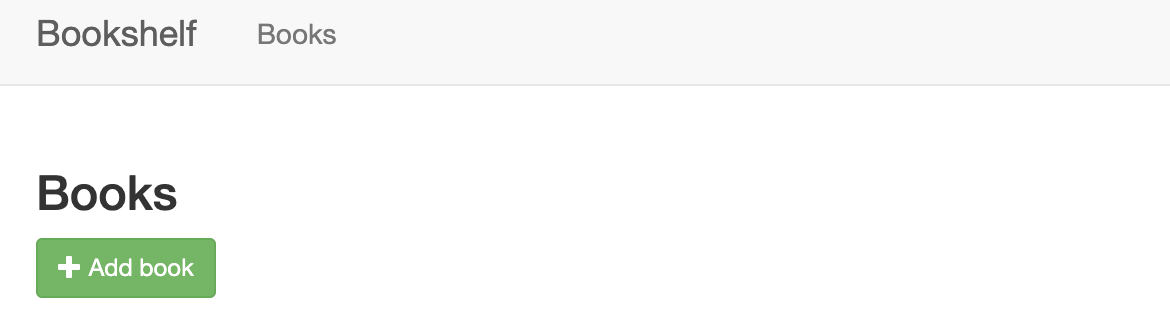
Para obtener más información sobre la implementación en Cloud Run, consulta la documentación de Cloud Run.
Conserva tus datos con Firestore
No se puede almacenar información en tus instancias de Cloud Run porque se perderá si se reinicia la instancia, además de que no existirá cuando se creen instancias nuevas. En su lugar, usarás una base de datos en la que todas tus instancias puedan leer y escribir.
Google Cloud ofrece varias opciones para almacenar tus datos. En este ejemplo, usarás Firestore para almacenar los datos de cada libro. Firestore es una base de datos de documentos NoSQL, completamente administrada y sin servidores que te permite almacenar y consultar datos. Firestore escala de manera automática para cumplir las necesidades de tu aplicación y escala a cero cuando no la estás usando. Agrega el primer libro:
-
Para crear un libro en tu aplicación implementada, haz clic en Add book (Agregar libro).
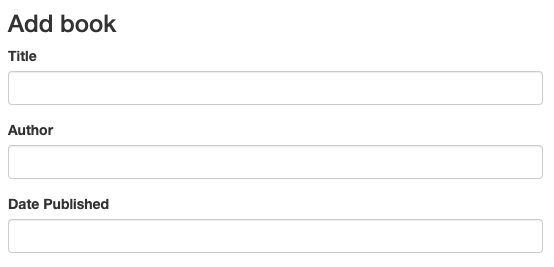
- En el campo Title, ingresa
Moby Dick. - En el campo Author, ingresa
Herman Melville. -
Haz clic en Guardar. Ya tienes una entrada en la aplicación Bookshelf.
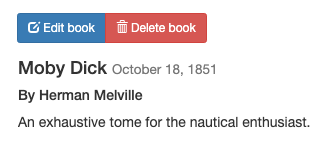
-
En Google Cloud Console, para actualizar la página de Firestore, haz clic en Actualizar refresh.
Los datos aparecen en Firestore. La aplicación Bookshelf almacena cada libro como un documento de Firestore con un ID único, y todos estos documentos se almacenan en una colección de Firestore.
Para los propósitos de este instructivo, la colección se llama “books”.
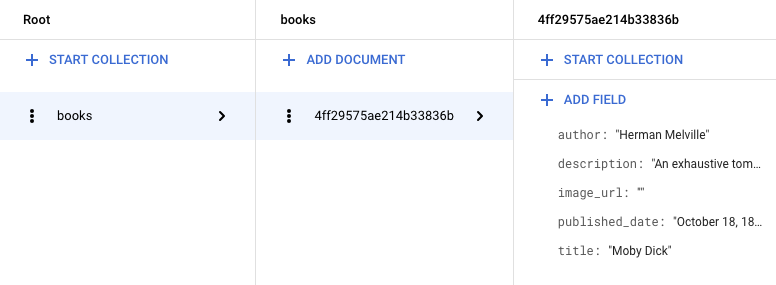
Firestore almacena los libros mediante la biblioteca cliente de Firestore. Aquí hay un ejemplo de recuperación de un documento de Firestore:
Para obtener más información sobre el uso de Firestore, consulta cómo agregar datos a Firestore.
Almacena archivos subidos en Cloud Storage
Ahora que agregaste un libro, es momento de agregar su imagen de portada. No puedes almacenar archivos en tus instancias. Una base de datos no es la opción correcta para archivos de imagen. En cambio, debes usar Cloud Storage.
Cloud Storage es el almacenamiento de BLOB principal de Google Cloud. Puedes usar Cloud Storage a fin de alojar elementos de aplicaciones que deseas compartir en Google Cloud. Para usar Cloud Storage, debes crear un bucket de Cloud Storage, un contenedor básico en el que se guardan tus datos.
- En la consola de Google Cloud, ve a la página Navegador de Cloud Storage.
- Haz clic en Crear bucket.
- En el cuadro de diálogo Crear bucket, adjunta el ID del proyecto de Google Cloud a la string
_bucketpara ingresar un nombre del bucket, de manera que sea similar aYOUR_PROJECT_ID_bucket. Este nombre está sujeto a los requisitos de nombres de los buckets. En el resto de los campos, se pueden conservar los valores predeterminados. - Haz clic en Crear.
- Una vez que se haya creado el bucket, debe permitirse el acceso público a los objetos para que puedan consultarlos los usuarios. Si quieres permitir el acceso público a tus objetos, consulta el artículo Haz públicos los datos.
-
Haz clic en Edit book y selecciona una imagen para subirla como la portada del libro. Por ejemplo, puedes usar esta imagen de dominio público:

-
Haz clic en Save. Se te redireccionará a la página principal, en la que encontrarás una entrada a la app de Bookshelf.
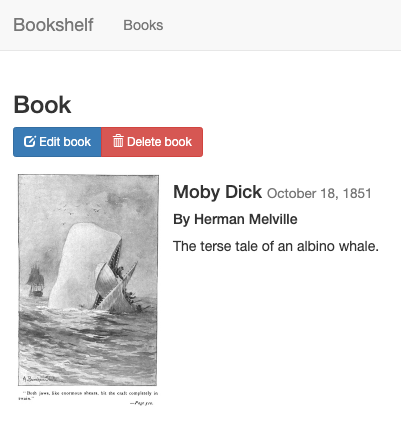
La aplicación de Bookshelf envía los archivos subidos a Cloud Storage a través de la biblioteca cliente de Cloud Storage.
Para obtener más información sobre cómo usar Cloud Storage, consulta la lista de guías prácticas.
Supervisa tu aplicación con Google Cloud's operations suite
Ya implementaste la app y creaste y modificaste libros. A fin de supervisar estos eventos para los usuarios, usa la administración del rendimiento de las aplicaciones.
Supervisa los registros con Cloud Logging
-
En Google Cloud, ve al Explorador de registros
Ir al Explorador de registrosPuedes supervisar tu app en tiempo real. Si tienes problemas con tu app, este es uno de los primeros lugares que consultar.
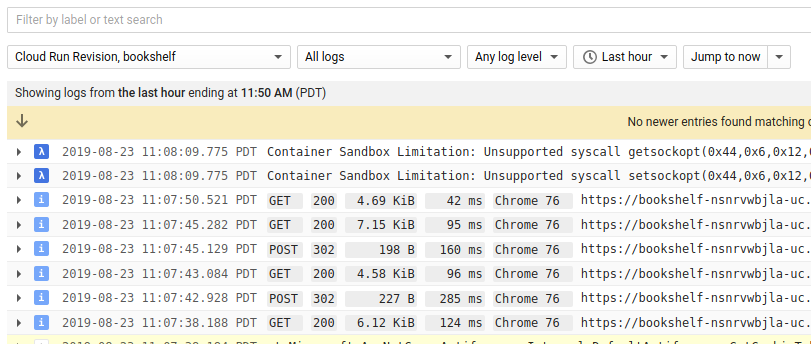
- En la lista desplegable Recursos, selecciona Revisión de Cloud Run, bookshelf.
Supervisa los errores con Error Reporting
-
En Google Cloud Console, ve a la página Error Reporting.
Ir a la página Error Reporting
Error Reporting destaca los errores y las excepciones de la app y te permite configurar alertas basadas en ellos. -
En el navegador, ve a la URL
/errorsde tu aplicación.
YOUR_CLOUD_RUN_URL/errors
Esto genera una nueva excepción de prueba y la envía al paquete de operaciones de Google Cloud.
-
En Google Cloud Console, regresa a la página Error Reporting y verás el error nuevo en unos instantes. Haz clic en Volver a cargar automáticamente para no tener que actualizar la página de forma manual.

Realiza una limpieza
Para evitar que se apliquen cargos a tu cuenta de Google Cloud por los recursos usados en este instructivo, borra el proyecto que contiene los recursos o conserva el proyecto y borra los recursos individuales.
Borra el proyecto
- En la consola de Google Cloud, ve a la página Administrar recursos.
- En la lista de proyectos, elige el proyecto que quieres borrar y haz clic en Borrar.
- En el diálogo, escribe el ID del proyecto y, luego, haz clic en Cerrar para borrar el proyecto.

